In qualità di esperto IT, mi viene spesso chiesto come impostare Chrome come browser predefinito su Windows 10 o 11. È un processo piuttosto semplice, ma ci sono alcune cose che devi sapere prima di iniziare. Innanzitutto, devi assicurarti che Chrome sia installato sul tuo computer. In caso contrario, puoi scaricarlo dal sito Web di Google. Dopo aver installato Chrome, apri l'app Impostazioni facendo clic sul pulsante Start e quindi selezionando l'ingranaggio Impostazioni. Nell'app Impostazioni, fai clic su Sistema. Nella pagina Sistema, fai clic su App predefinite. Sotto l'intestazione del browser Web, fare clic sul browser che si desidera utilizzare come predefinito. In questo caso, seleziona Chrome. Questo è tutto quello che c'è da fare! Una volta eseguita questa operazione, Chrome si aprirà automaticamente ogni volta che fai clic su un collegamento web.
se sei non è possibile impostare google chrome come browser predefinito sul tuo Finestre 11/10 computer, allora questo post sarà utile. Microsoft Edge è il browser predefinito in Windows 11/10, ma gli utenti possono facilmente modificare il browser predefinito in Chrome, Firefox o qualsiasi altro browser che preferiscono. Tuttavia, a volte è difficile o impossibile per gli utenti modificare il browser predefinito. Lo stesso vale per molti utenti che preferiscono Google Chrome e vogliono impostarlo come browser predefinito. Per risolvere questo problema, abbiamo aggiunto alcune soluzioni a questo post che potrebbero tornare utili.

Impossibile impostare Chrome come browser predefinito su Windows 11/10
Ecco alcune correzioni o soluzioni che puoi provare a impostare Chrome come browser predefinito sul tuo computer Windows 11/10:
- Usa l'app Impostazioni
- Utilizza le impostazioni di Google Chrome
- Aggiorna Google Chrome
- Ripristina tutte le app ai valori predefiniti
- Reinstalla il browser Chrome.
Proviamo queste soluzioni una per una.
rimuovere la casella personale dal riquadro di navigazione
1] Usa l'app Impostazioni
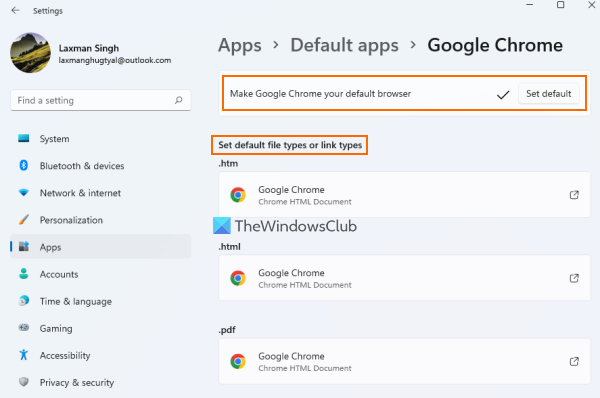
Questa è una delle migliori opzioni per impostare Chrome come browser predefinito sul tuo computer Windows 11/10. Puoi anche impostare i tipi di collegamento predefiniti O tipi di file (ad esempio PDF , HTML , VEBP ecc.) per Google Chrome in modo che ogni volta che apri quel tipo di file o tipo di collegamento, si apra direttamente in Google Chrome.
Questa soluzione può essere utile anche per risolvere il problema quando Chrome è già impostato come browser predefinito, ma determinati tipi di file o tipi di link si aprono in un altro browser. Questo perché quel particolare tipo di file o tipo di collegamento è associato a un browser diverso e non a Chrome. Ecco i passaggi:
- Premere Vinci+Io tasto di scelta rapida. Questo aprirà l'app Impostazioni di Windows 11/10.
- Clicca su Programmi categoria
- Accesso a App predefinite pagina
- Scorri verso il basso l'elenco delle app e delle applicazioni disponibili
- Clicca su Google Chrome opzione
- clic Imposta come predefinito pulsante
- Ora devi selezionare i tipi di collegamento o i tipi di file che desideri aprire sempre nel browser Chrome. Per fare ciò, fare clic su Scegli un valore predefinito opzione disponibile per il tipo di file/tipo di collegamento presente in Imposta tipi di file o collegamenti predefiniti capitolo. Ad esempio, se desideri impostare Google Chrome come browser predefinito per i file HTML, fai clic sull'opzione disponibile per .html tipo di file
- Apparirà una finestra. Scegliere Google Chrome in questa scatola
- clic BENE pulsante.
2] Usa le impostazioni di Google Chrome
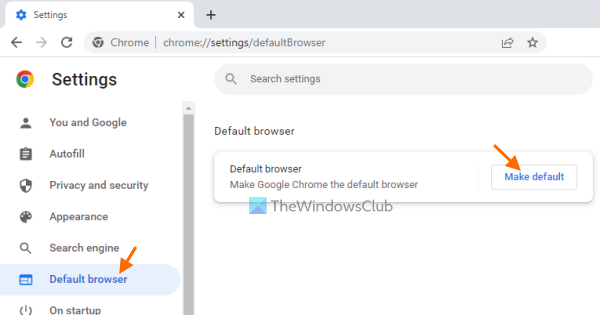
posizione di Windows Media Player
Se l'app Impostazioni non aiuta, puoi anche utilizzare le impostazioni di Google Chrome insieme all'app Impostazioni per impostarla come browser predefinito. Passi:
- Apri Google Chrome
- Inserisci |_+_| nella omnibox.
- clic Entrare chiave
- Clicca su Browser predefinito opzione disponibile sul lato sinistro
- Clicca su Usa per impostazione predefinita pulsante. Questo aprirà automaticamente l'app Impostazioni con l'opzione Google Chrome disponibile sotto App predefinite pagina
- Clicca lì Imposta come predefinito pulsante.
Inoltre, puoi anche impostare i tipi di collegamento o i tipi di file predefiniti che desideri aprire in Google Chrome.
3] Aggiorna Google Chrome
Se utilizzi una versione obsoleta di Chrome, questo potrebbe anche essere il motivo per cui non puoi impostare Google Chrome come browser predefinito a causa di un errore. Pertanto, dovresti sbarazzarti della versione obsoleta di Chrome. Per questo:
- Inserisci |_+_| nella omnibox del browser Chrome.
- clic Entrare chiave.
Questo si aprirà Informazioni su Chrome pagina. Ora Google Chrome controllerà automaticamente l'aggiornamento, lo scaricherà e lo installerà. Successivamente, riavvia il browser Chrome e prova a impostare Google Chrome come browser predefinito utilizzando le opzioni sopra. Questo dovrebbe funzionare.
Leggere: Impossibile impostare Firefox come browser predefinito su Windows.
4] Ripristina tutte le app predefinite
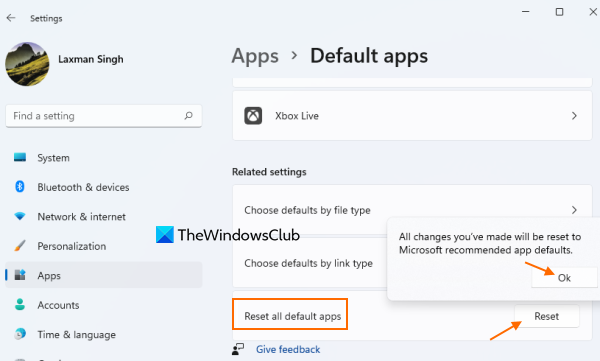
Puoi anche provare a reimpostare le applicazioni predefinite e le associazioni di file per App Microsoft predefinite consigliate . Questo ti darà un nuovo inizio per impostare app/applicazioni predefinite sul tuo sistema, incluso Google Chrome come browser predefinito. I passaggi sono:
- Apri l'app Impostazioni
- Clicca su Programmi categoria
- Accesso a App predefinite pagina
- Scorri fino in fondo alla pagina
- clic Ricaricare pulsante disponibile per Ripristina tutte le app ai valori predefiniti opzione
- Infine fai clic sul pulsante BENE pulsante.
Questo rimuoverà tutte le app e le applicazioni che hai impostato come predefinite sul tuo sistema Windows 11/10.
Dopo aver ripristinato tutte le app sui valori predefiniti, puoi modificare manualmente il browser predefinito oppure utilizzare l'app Impostazioni o le impostazioni di Google Chrome per impostare Chrome come browser predefinito.
5] Reinstalla il browser Chrome.
Se le opzioni di cui sopra non aiutano, è necessario reinstallare il browser Chrome. Scarica il file di installazione per il browser Chrome dalla pagina ufficiale, completa il processo di installazione e accedi al tuo browser Chrome. Ora, quando richiesto, prova a impostare Google Chrome come browser predefinito. Questo risolverà il tuo problema.
Per saperne di più: Windows continua a cambiare il browser predefinito.
errore durante la copia del file o della cartella
Come rendere Chrome il browser predefinito in Windows 11?
Per impostare Chrome come browser predefinito sul tuo computer Windows 11/10, è meglio utilizzare Impostazioni applicazione. Puoi anche installare tipi di collegamento predefiniti O tipi di file da aprire nel browser Chrome. E, se non riesci a impostare Chrome come browser predefinito, puoi provare le correzioni descritte in questo post sopra.
Come sbarazzarsi di Microsoft Edge come browser predefinito in Windows 11?
Per rimuovere Microsoft Edge come browser predefinito e impostare il browser preferito come browser predefinito in Windows 11, vai a App predefinite pagina dell'app Impostazioni. Questa pagina è dentro Programmi categoria. Successivamente, fai clic sul browser che desideri impostare come browser predefinito. Infine fai clic sul pulsante Imposta come predefinito pulsante.















